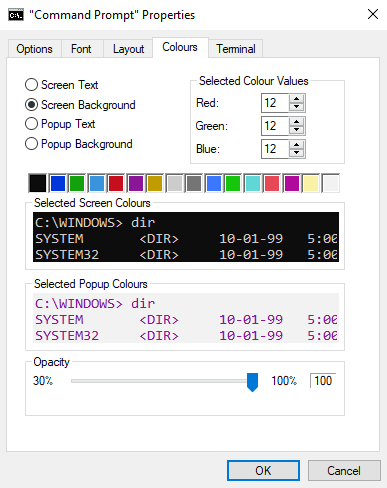Prilikom pokretanja naredbi u naredbenom retku u sustavu Windows očito morate moći vidjeti i naredbe koje izvodite i rezultate naredbi. Međutim, kada izvodite naredbe, također bi moglo biti korisno vidjeti druge prozore. Na primjer, otvaranje prozora s vodičem za proces, stranicu pomoći naredbi ili nešto što pokazuje stvarni učinak naredbe.
U tim slučajevima možete pažljivo postaviti prozore oko monitora, međutim, Command Prompt nudi još jednu opciju koja bi vam mogla omogućiti učinkovitije korištenje prostora na zaslonu. Zapravo možete konfigurirati postavku transparentnosti za naredbeni redak. To znači da možete postaviti naredbeni redak iznad drugih prozora i moći koristiti oba prozora u isto vrijeme.
Iako se mnogim korisnicima možda neće svidjeti korištenje postavke transparentnosti, dostupnost kao alternativna opcija može biti samo dobra stvar. Neki korisnici mogu smatrati da to otežava čitanje prozirnog prozora naredbenog retka ili drugog prozora ispod. Drugi korisnici mogu smatrati da je fleksibilnost dobra dodatna opcija.
Da biste mogli konfigurirati opcije naredbenog retka, prvo ga morate otvoriti. Da biste to učinili, pritisnite tipku Windows, upišite "cmd" ili "Command Prompt", a zatim pritisnite enter.
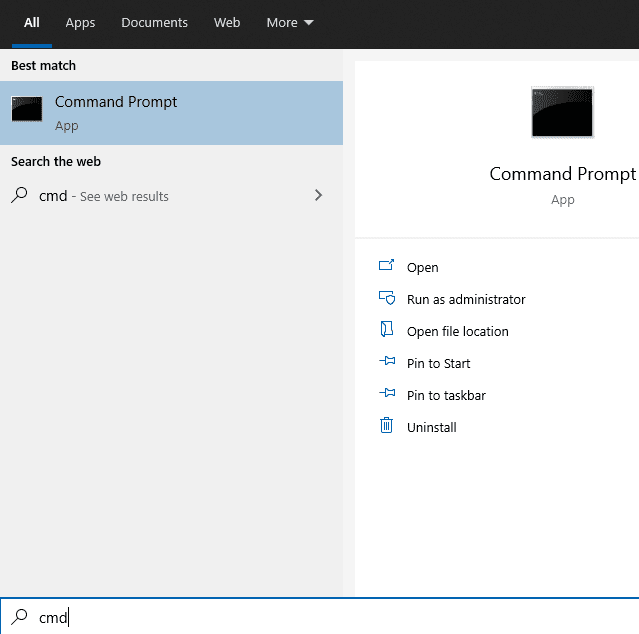
Zatim, da biste konfigurirali naredbeni redak, desnom tipkom miša kliknite gornju traku naredbenog retka, a zatim s padajućeg izbornika odaberite "Zadane postavke" ili "Svojstva". Ove dvije opcije omogućuju pristup istim postavkama; međutim, "Svojstva" utječu samo na buduće prozore naredbenog retka koji se otvaraju istim prečacem. "Zadano" mijenja postavke za sve buduće prozore naredbenog retka, osim onih koji su poništeni promjenom svojstava prečaca. Ako ikad otvorite naredbeni redak samo na jedan način, kao što je gore opisana metoda, ta razlika ima mali učinak na vas. Ako povremeno koristite različite metode ili koristite programe koji bi mogli otvoriti naredbeni redak, možda biste radije koristili "Zadane postavke".
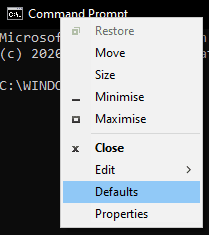
Jednom u postavkama naredbenog retka, prijeđite na karticu "Boje". Da biste konfigurirali transparentnost naredbenog retka, podesite klizač u odjeljku "Neprozirnost" pri dnu stranice. Dostupne vrijednosti su 30% -100%, to vas sprječava da možete toliko smanjiti neprozirnost da aplikaciju učinite neupotrebljivom, a promjenu teško poništiti.
Neprozirnost prozora naredbenog retka mijenja se u stvarnom vremenu kako prilagođavate klizač neprozirnosti, tako da možete lako vidjeti učinke svoje promjene. Nakon što ste zadovoljni postavkom, kliknite "U redu" da biste je primijenili.